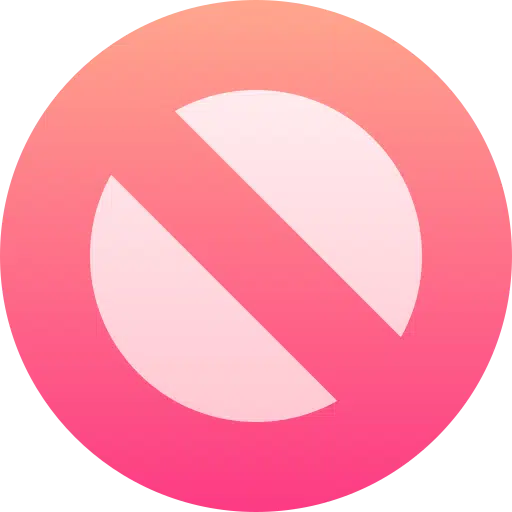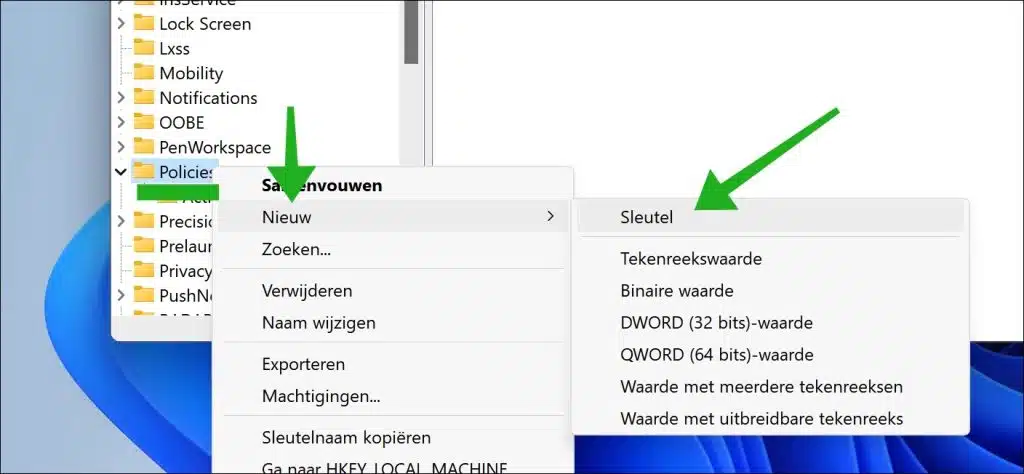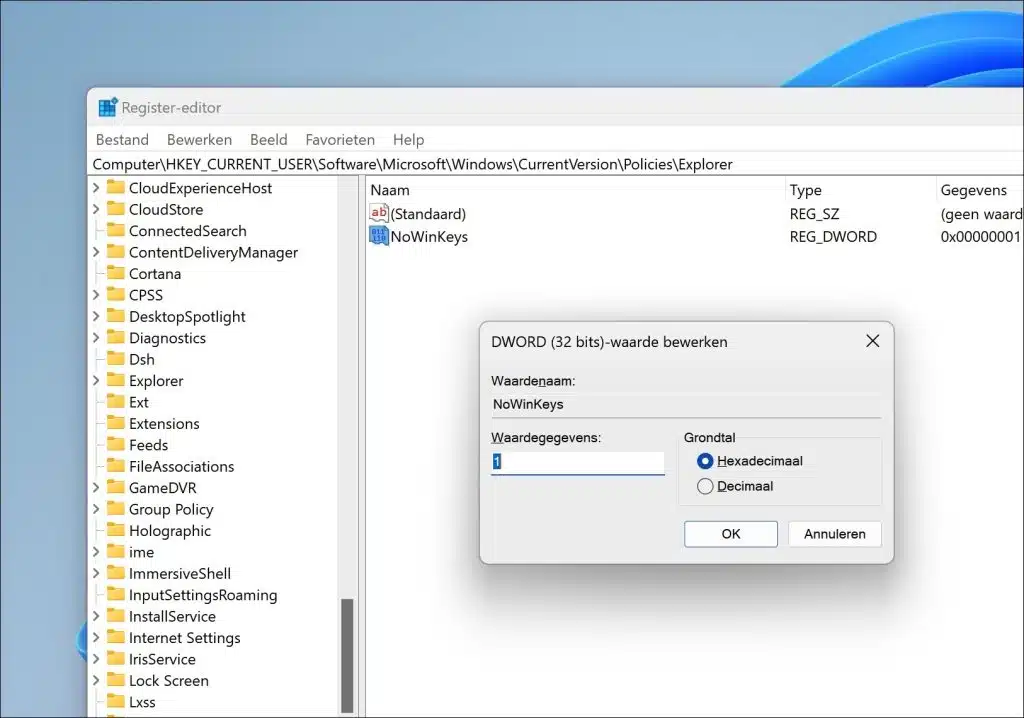Il existe diverses fonctions disponibles dans Windows qui vous permettent de personnaliser entièrement Windows à votre guise. Par exemple, vous pouvez désactiver la touche Windows.
En désactivant la touche Windows, vous pouvez verrouiller la touche Windows. Par exemple, bloquer la touche Windows est utile pour les personnes qui utilisent beaucoup et surtout rapidement le clavier, comme les joueurs ou si vous utilisez certaines combinaisons de touches. Peut-être préférez-vous simplement un contrôle plus strict de votre clavier ou êtes-vous habitué à un environnement de travail sans la touche Windows.
Quelle que soit votre raison, la désactivation de la touche Windows peut être un simple ajustement qui fait une grande différence dans la façon dont vous utilisez votre ordinateur.
Désactiver la touche Windows sur le clavier sous Windows 11/10
Pour désactiver la clé Windows, vous pouvez effectuer un ajustement dans le registre Windows. Cet ajustement est recommandé car il s'applique à tous Versions Windows travaille.
Ouvrez le registre Windows. Aller à la clé :
HKEY_CURRENT_USER\Software\Microsoft\Windows\CurrentVersion\Policies
Cliquer sur "Policies" puis cliquez sur " Nouveau " et " Clé ".
Nommez cette clé :
Explorer
Faites un clic droit dans le champ et cliquez sur « Nouveau » puis sur « Valeur DWORD 32 bits ». Nommez cette valeur :
NoWinKeys
Double-cliquez sur cette nouvelle valeur et définissez les données de valeur sur « 1 ».
Maintenant, redémarrez votre ordinateur. Après le redémarrage, la touche Windows de votre clavier sera désactivée.
J'espère vous avoir informé de cela. Merci pour la lecture!
Lire aussi:
- Bloquer l'environnement de récupération Windows (WinRE) dans Windows 11/10
- Bloquer ou débloquer le registre Windows sous Windows 11 ou 10
- Bloquer les extensions de domaine dans Windows 11 ou 10
- Bloquer ou débloquer le WiFi sous Windows 11
- Bloquer ou débloquer Bluetooth sous Windows 11
- Bloquer le gestionnaire de tâches dans Windows 11 ? Voilà comment cela fonctionne!
- Bloquer ou débloquer les paramètres de proxy dans Windows 10 ou Windows 11
- Bloquer le menu du clic droit de la souris dans Windows 11 ou Windows 10
- Bloquer les paramètres rapides dans Windows 11 ? C'est ainsi!
- Désactiver ou bloquer le compte utilisateur dans Windows 11